你们知道使用photoshop软件怎样打造3D凸出人像效果吗?下面就是使用photoshop软件打造3D凸出人像效果教程。一起来学习吧!
如何用PS制作3D凸出人像效果?
想要达到这种效果,用到的工具很简单,仅仅是photoshop滤镜工具里的凸出。
1、打开photoshop,找一张好看的图片,背景比较干净的,具体视个人喜好和想要的效果为主。

2、在工具栏里面找到图像画布大小点击打开,然后把宽高都加到比原图大些,这是方便接下来的工作。

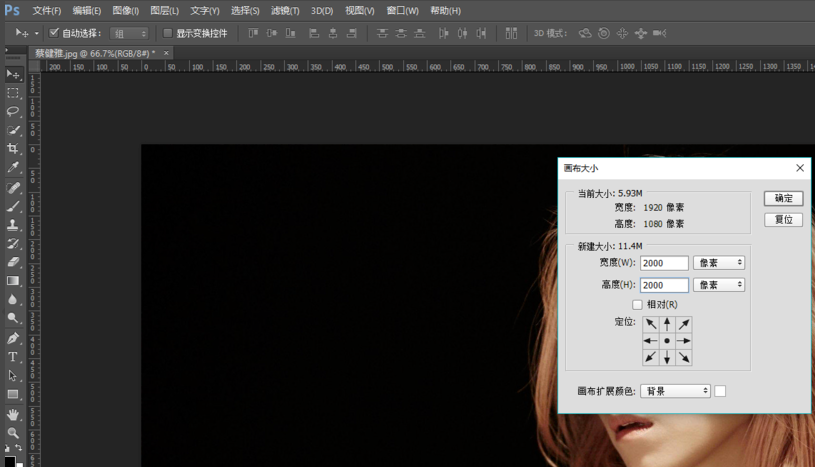
3、在图层选项里面找到“智能对象”,然后选择”转为智能对象“,
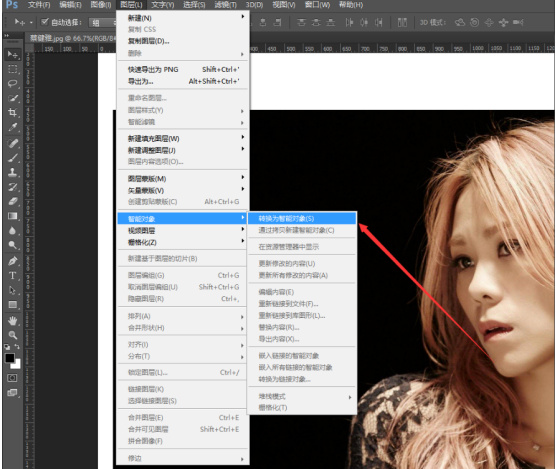
4、现在把这个图片再拷贝复制一个图层,
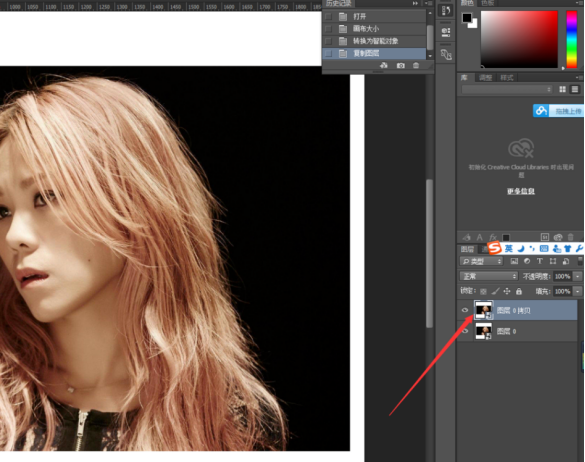
5、在键盘上按Ctrl+T自由变换图像,会看到一个交叉的线条,交叉的点就是整张图片的中心,然后把图片人物的脸部中心移动到这个交叉点上,然后按Enter键确定。

6、然后在滤镜菜单栏里面找到“模糊”,选择“高斯模糊”,具体模糊的程度取决于图片本身,并没有一个标准的选择,这步很关键的哦。
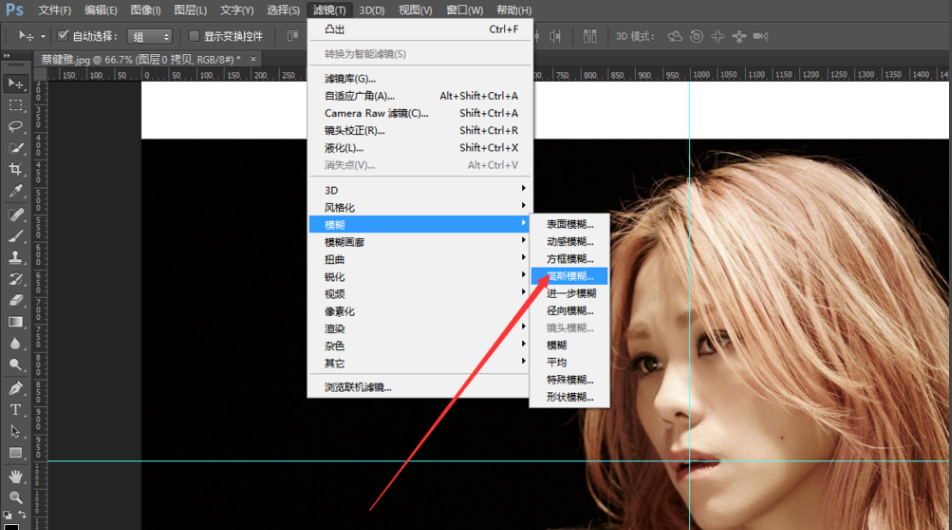

7、在滤镜里面找到”风格化“,选择”凸出“,在菜单的小窗口会看到类型、大小、深度,然后类型就选择”块“,选择多少的数值是你想要怎样的效果。如果选择15个像素就是说给个小方块的像素是15,如果选择的越小则图片显示的就越小;深度是表示方块的拉伸程度,然后在下面勾选立方体正面的打钩, 然后点击确定就看到这样的效果。感觉方块大了,可以调节像素的大小如图3


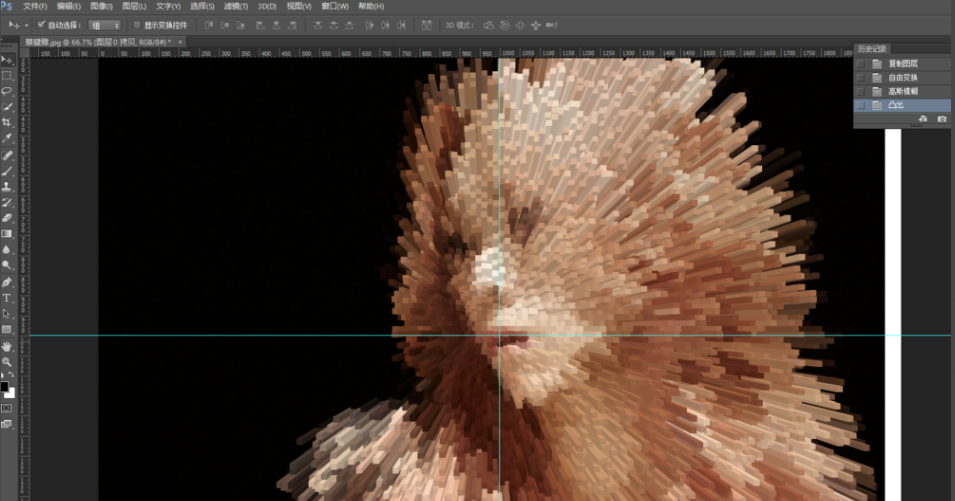
8、然后再调整下曲线和色调,修饰下就好了。

以上就是使用photoshop软件打造3D凸出人像效果教程,希望可以帮助到大家。
 天极下载
天极下载




































































 火绒安全软件
火绒安全软件
 腾讯电脑管家
腾讯电脑管家
 微信电脑版
微信电脑版
 钉钉电脑版
钉钉电脑版
 微信最新版
微信最新版
 向日葵远程控制软件
向日葵远程控制软件
 CF活动助手
CF活动助手
 万步网客户端
万步网客户端